| 26:一番かんたんなイベント |
| イベントという概念は桐ver.8で始めて出てきたものであり、従来の桐ユーザーには最初は全くとっつき にくいものであるかもしれません。そこで簡単な例題をやってみることにより、イベントのしくみを理解して もらえれば、と思います。後はその応用でいろんなことにチャレンジしてみてください。 例題として、マウスポインタをコマンドボタンの上に移動したら、ボタンの色が「青」から「赤」に変化する というものを作ってみたいと思います。 結論的には、フォームのコマンドボタンとフォームのオブジェクトの属性のイベントタブでマウス移動にチェックを 入れて、フォームのオブジェクトの属性でイベントタブのイベントファイル名で指定したファイルに下記のように 記述すれば目的を達成することができます。 −−−−−−−−−−−−−−−−−−−−−−−−−−−−−−−−−−−−−−−−−−−−− 名札 メイン * 手続き定義開始 コマンドボタン_1::マウス移動(長整数 &マウス位置[2],長整数 &明細番号,長整数 &フラグ) オブジェクト操作 @コマンドボタン_1.背景色 = "赤" 手続き定義終了 手続き定義開始 フォーム::マウス移動(長整数 &マウス位置[2],長整数 &明細番号,長整数 &フラグ) オブジェクト操作 @コマンドボタン_1.背景色 = "青" 手続き定義終了 −−−−−−−−−−−−−−−−−−−−−−−−−−−−−−−−−−−−−−−−−−−−− マウスが移動されたとき、コマンドボタン_1に来たときにはオブジェクト操作で背景色を赤にして、ボタンを離れて フォームに来たときには、背景色を青に戻しています。 ●イベントファイルを簡単に記述する方法 しかし、上記の記述をいちいち書くのは大変めんどうです。 ところが桐ver.8にはほとんどマウス操作だけで、上記の記述をする機能がついています。 それをこれから説明します。 なお、フォームとコマンドボタンの作成について理解している方は3.から読んでください。 1.フォームの新規作成 まず、「ファイル」→「新規作成」→「フォーム」を選んでOKボタンを押します。 ファイル名入力で任意のファイル名をつけます。 白紙->フォーム定義へを選んで完了ボタンを押します。 これで白紙のフォームができました。 2.コマンドボタンの貼り付け フォームツールパレットがない場合は「表示」→「ツールバー」でフォームツールパレットを表示しておきます。 フォームツールパレットのコマンドボタンを押して、フォーム上にコマンドボタンを貼り付けます。 3.コマンドボタンのオブジェクトの属性設定 コマンドボタンのオブジェクトをクリックしてハンドル(四隅の点)を付けた状態で右クリックし、オブジェクトの 属性を選びます。(オブジェクト名は「コマンドボタン_1」となっています。実際の運用では適当な名前に つけかえましょう。) 背景タブの背景色モードを指定色にして「赤」を設定します。 イベントタブのイベントで、マウス移動にチェックを入れて、そのマウス移動が反転している部分をダブルクリック します。 |
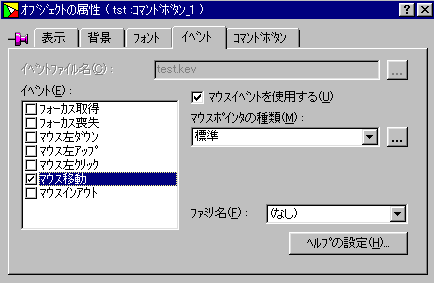 |
| するとイベントファイルのファイル名入力の画面が表示されますので、任意のファイル名をつけます。 イベントファイル編集の画面で、メニューバーから「入力」→「オブジェクトのリスト」を選びます。 下の図のように左右に画面が表示されていなかったら、コマンドボタンのところで右クリックすると 「一覧」「属性」「両方」のメニューが出ますので「両方」を選べば表示されます。 |
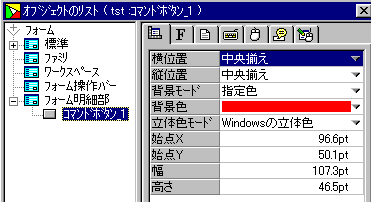 |
| 背景色を「赤」にして、下にある挿入ボタンを押します。 イベントファイルに下記の行が挿入されますので、「ハンドル=」の部分を消して下記のようにします。 オブジェクト操作 ハンドル=@コマンドボタン_1.背景色 ="赤" ↓ オブジェクト操作 @コマンドボタン_1.背景色 = "赤" |
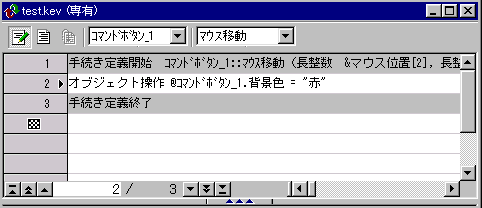 |
| 4.フォームのオブジェクトの属性設定 フォームの再定義の画面に戻して、コマンドボタンのハンドルを消した状態で、フォームから離れたところで 右クリックをして、オブジェクトの属性を選びます。イベントタブのイベントで、マウス移動にチェックを入れて、 そのマウス移動の部分をダブルクリックします。 イベントの編集画面になりますので、メニューバーの「入力」→「オブジェクトのリスト」を選びます。 このとき、下の画面の○部分が「フォーム」になっていなかったら▼ボタンを押してフォームを選んでおきます。 |
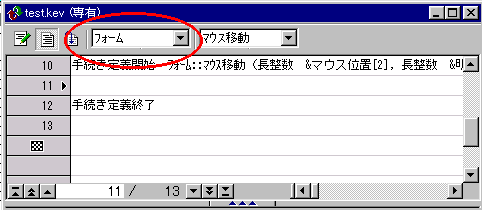 |
リストの中からコマンドボタンを選んで、背景色を「青」にして挿入ボタンを押します。 イベントファイルに下記の行が挿入されますので、「ハンドル=」の部分を消して下記のようにします。 オブジェクト操作 ハンドル= @コマンドボタン_1.背景色 = "青" ↓ オブジェクト操作 @コマンドボタン_1.背景色 = "青" イベントファイルを保存して閉じます。 フォームの再定義の画面で「表示」→「編集へ」を選んでマウスを移動したらコマンドボタンの色が変わる ことを試してみましょう。 |